非主流PS教程:减少图片杂色渲染照片个性色彩
摘要:本教程主要是通过通道来减少图片的杂色,然后再适当的用调色工具来增强照片的个性色彩,作者调色相当细致连小小的参数都是力求完美,值得学习!原图最...
本教程主要是通过通道来减少图片的杂色,然后再适当的用调色工具来增强照片的个性色彩,作者调色相当细致连小小的参数都是力求完美,值得学习!
原图

最终效果

1.打开原图,选择菜单:图像 > 模式 > Lab颜色,确定后点通道面版,点a通道按Ctrl A 全选,点b通道按Ctrl V 粘贴,回到图层面版效果如图1

<图1>
2.选择菜单:图像 > 模式 > RGB颜色,确定后点通道面版,按Ctrl M 调曲线参数设置如图2,效果如图3

<图2>

<图3>
3.选择菜单:图像 > 调整 > 可选颜色 参数设置如图4-6,效果如图7
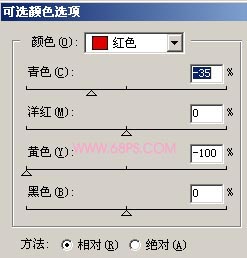
<图4>
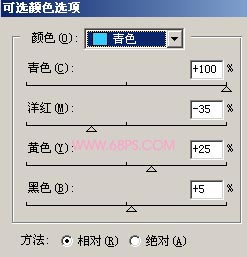
<图5>

<图6>

<图7>
4.按Ctrl L 调色阶,参数设置如图8-9,效果如图10

<图8>

<图9>

<图10>
5.选择菜单:图像 > 调整 > 色相/饱和度,参数设置如图11-12,效果如图13

<图11>

<图12>

<图13>
6.按Ctrl M 调曲线,参数设置如图14,确定后再整体修饰一下,完成最终效果。

<图14>

<图15>
【非主流PS教程:减少图片杂色渲染照片个性色彩】相关文章:
